Comment mettre à niveau Windows 11 Famille vers Pro
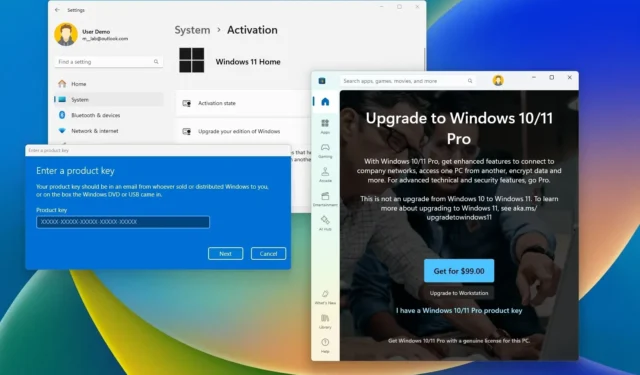
- Pour passer de Windows 11 Famille à Pro, ouvrez Paramètres > Système > Activation , cliquez sur « Mettre à niveau votre édition de Windows », cliquez sur « Modifier » et confirmez la clé de produit de mise à niveau pour lancer le processus.
- Vous pouvez également ouvrir Paramètres > Système > Activation , cliquer sur « Mettre à niveau votre édition de Windows », cliquer sur « Ouvrir le Store » et cliquer sur le bouton « Obtenir pour 99 $ » pour terminer l’achat et procéder à la mise à niveau.
- La mise à niveau de Windows 11 Famille vers Pro coûte 99 $, ou 205 $ pour la variante Stations de travail.
- Vous pouvez utiliser une clé de produit Windows 10 Pro pour mettre à niveau Windows 11 Famille vers Pro.
Windows 11 propose les éditions Home et Pro pour les consommateurs. L’ édition « Home » est la plus courante des deux et comprend toutes les fonctionnalités adaptées aux utilisateurs à domicile, au bureau et aux jeux. En revanche, l’ édition « Pro » comprend toutes les fonctionnalités disponibles dans l’édition Home, ainsi que d’autres fonctionnalités professionnelles plus avancées, telles que le bureau à distance, la stratégie de groupe, BitLocker, la prise en charge d’Active Directory, Windows Sandbox, Hyper-V et bien d’autres fonctionnalités.
La plus grande différence entre les éditions Home et Pro réside également dans leur prise en charge matérielle. Alors que l’édition Home prend en charge jusqu’à 128 Go de mémoire et un processeur avec jusqu’à 64 cœurs, l’édition Pro prend en charge jusqu’à 2 To de RAM et jusqu’à 128 cœurs avec jusqu’à deux processeurs.
En règle générale, l’édition Home est suffisante pour toute personne utilisant un ordinateur à domicile pour naviguer sur le Web, travailler avec des applications et jouer à des jeux. Cependant, si vous devez disposer des fonctionnalités avancées, il est possible de passer de l’édition Home à l’édition Pro sans effectuer une nouvelle installation en modifiant la clé de produit dans l’application Paramètres ou via le Microsoft Store.
Dans ce guide, j’expliquerai les deux manières rapides de mettre à niveau un appareil de Windows 11 Famille vers Pro.
- Mettre à niveau Windows 11 Famille vers Pro à partir des paramètres
- Mettre à niveau Windows 11 Famille vers Pro depuis le Microsoft Store
Mettre à niveau Windows 11 Famille vers Pro à partir des paramètres
Si vous disposez déjà d’une clé de produit, vous pouvez facilement l’appliquer via la page des paramètres « Activation » pour mettre à niveau le système. De plus, comme Windows 11 et Windows 10 partagent les mêmes technologies, vous pouvez utiliser une clé de produit Windows 11 Pro ou Windows 10 Pro pour mettre à niveau un appareil exécutant une édition familiale de Windows. Vous pouvez même mettre à niveau Windows 10 Famille vers Windows 11 Pro avec l’une ou l’autre des clés de produit.
Pour mettre à niveau Windows 11 Famille vers Pro avec une clé de produit existante, procédez comme suit :
-
Ouvrez les paramètres sur Windows 11.
-
Cliquez sur Système .
-
Cliquez sur la page Activation .
-
Cliquez sur le paramètre « Mettre à niveau votre édition de Windows » .
-
Cliquez sur le bouton Modifier dans le paramètre « Modifier la clé de produit ».
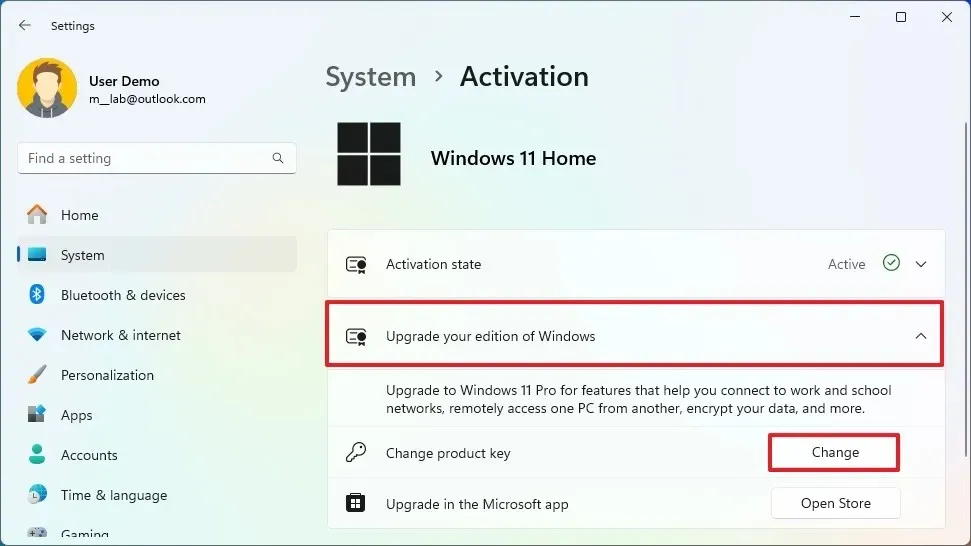
-
Confirmez la clé de produit Windows 11 Pro pour effectuer la mise à niveau vers l’édition Familiale. Remarque rapide : vous pouvez également mettre à niveau les éditions avec une clé de produit Windows 10 Pro.
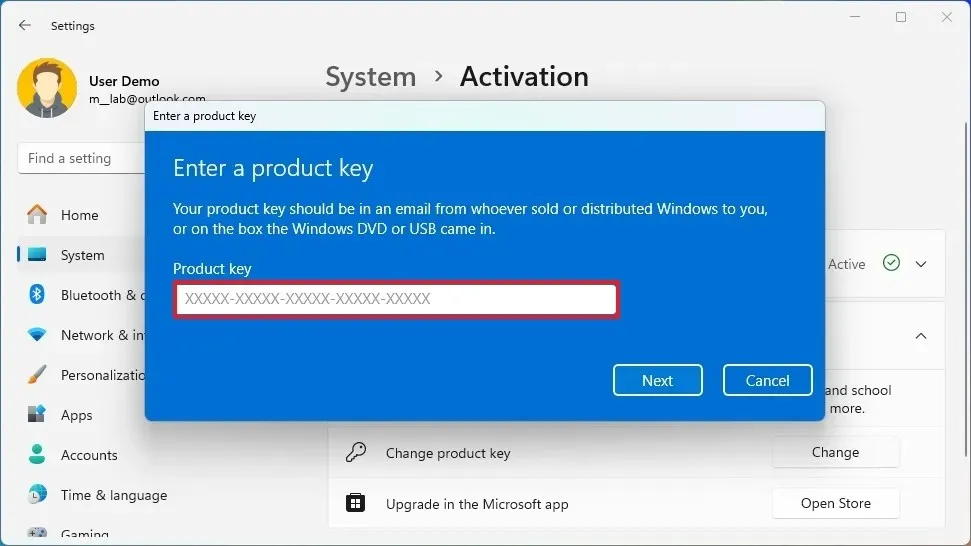
-
Cliquez sur le bouton Suivant .
-
Cliquez sur le bouton Démarrer .
Une fois les étapes terminées, l’ordinateur passera de Windows 11 Famille à Windows 11 Professionnel.
Mettre à niveau Windows 11 Famille vers Pro depuis le Microsoft Store
Si vous devez acheter une licence de mise à niveau, le coût de la mise à niveau de Windows 11 Famille vers Pro est de 99 $ et celui de la mise à niveau vers Windows 11 Pro pour postes de travail est de 205 $.
Pour acheter une clé de produit Windows 11 Pro et effectuer une mise à niveau vers l’édition Home, procédez comme suit :
-
Ouvrez les Paramètres .
-
Cliquez sur la page Activation .
-
Cliquez sur le paramètre « Mettre à niveau votre édition de Windows » .
-
Cliquez sur le bouton Ouvrir le Store depuis le paramètre « Mettre à niveau dans cette application Microsoft ».
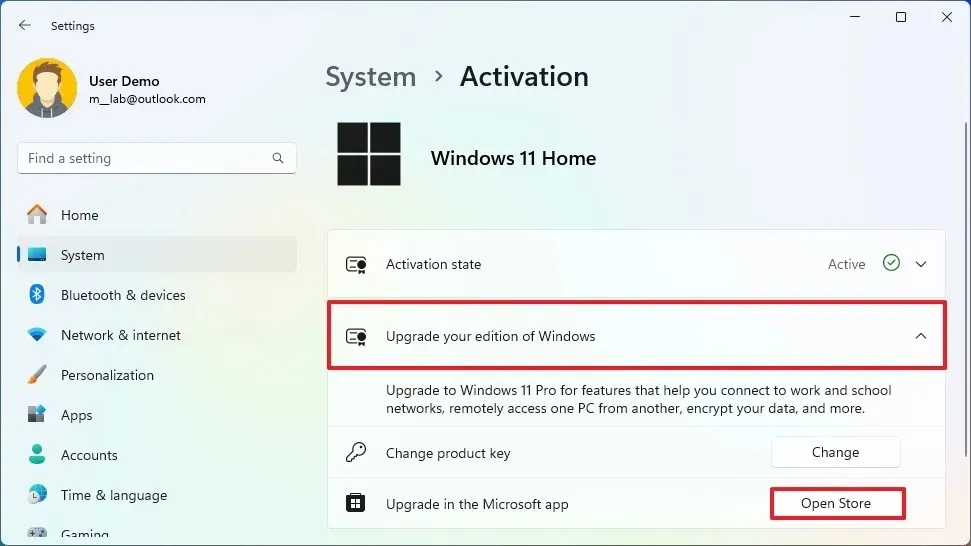
-
Cliquez sur le bouton Acheter .
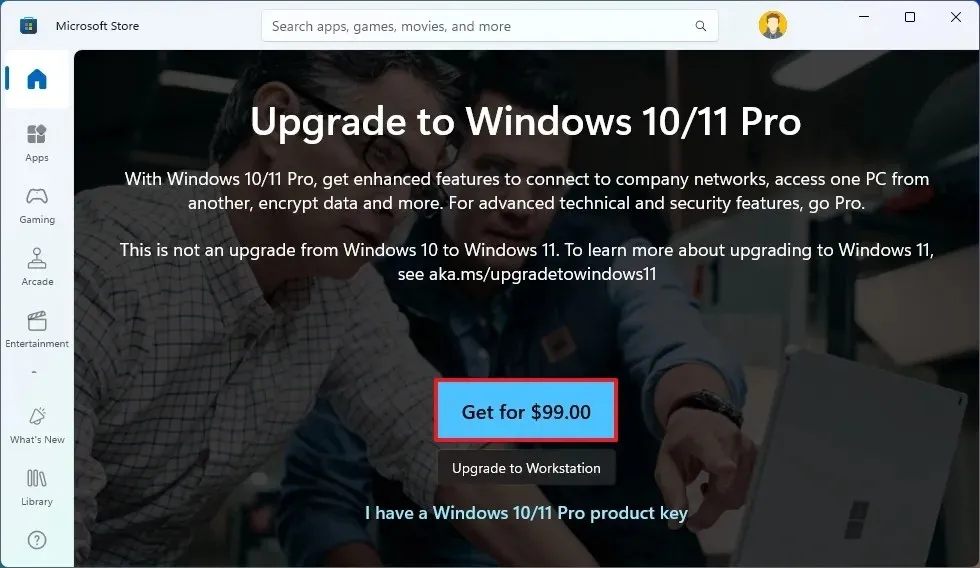
-
Continuez avec les instructions à l’écran pour terminer le processus d’achat et de mise à niveau.
Une fois les étapes terminées, la clé de produit sera installée sur l’ordinateur et le processus de mise à niveau démarrera.
J’ai essayé le processus de mise à niveau et cela prend généralement moins de 30 minutes (ou moins) lorsque vous utilisez l’option de modification de la clé de produit ou l’option Microsoft Store. En fait, le processus est similaire à l’application d’une mise à jour mensuelle.
Si vous rencontrez des problèmes avec le processus de mise à niveau ou si vous avez la même configuration depuis longtemps, vous pouvez mettre à niveau les éditions via une nouvelle installation de Windows 11, et le système s’activera automatiquement après l’installation.
Microsoft propose également techniquement une autre édition connue sous le nom de « Windows 11 Pro for Workstation », mais il s’agit de l’édition la plus chère qui comprend tout ce qui est disponible avec l’édition Pro, ainsi que quelques fonctionnalités supplémentaires de niveau serveur comme SMB Direct et Resilient File System (ReFS). De plus, cette édition prend en charge jusqu’à 6 To de RAM et jusqu’à quatre processeurs. Cependant, il n’est pas recommandé à la plupart des utilisateurs de procéder à une mise à niveau, sauf s’ils travaillent avec du matériel et des logiciels de serveur.
Il est important de noter que la société propose également de nombreuses autres variantes du système d’exploitation, telles que les éditions « Entreprise » et « Éducation », mais celles-ci et d’autres ne sont généralement pas disponibles pour les consommateurs mais uniquement pour les organisations.
Mise à jour le 1er août 2024 : Ce guide a été mis à jour pour garantir son exactitude et refléter les changements apportés au processus.



Laisser un commentaire